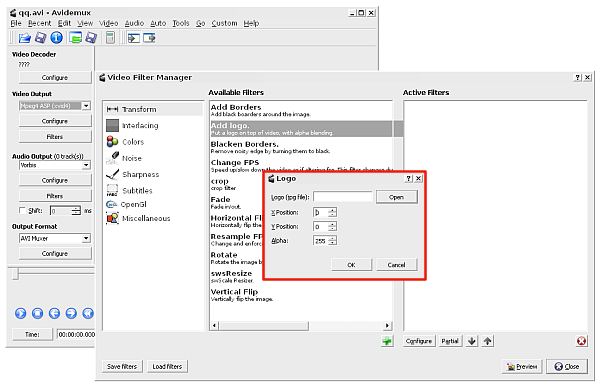
Quando si produce un video che dovrà essere distribuito per esempio su Youtube, può essere utile aggiungere un logo in sovrimpressione che rimandi all’autore. Questa operazione di video editing può essere facilmente realizzata con Avidemux utilizzando i filtri video di cui abbiamo già parlato in precedenti occasioni.
Preparare il logo
Come fase preliminare del lavoro occorre anzitutto preparare il logo da utilizzare. Avidemux è in grado di gestire per questo scopo immagini di tipo .jpg per cui il nostro logo andrà salvato in questo formato e nelle dimensioni opportune. Queste operazioni possono essere eseguite anche con un software molto semplice da utilizzare come LazPaint.
Avviamo a questo punto Avidemux ed attraverso il menù “File > Open” apriamo il filmato da modificare. Procediamo quindi andando nel menù “Video” e selezionando la voce “Filters”. Otterremo in questo modo l’apertura della finestra “Video Filter Manager”. Nella colonna a sinistra selezioniamo ora la categoria “Transform”, quindi in quella centrale selezioniamo il filtro “Add logo”, infine clicchiamo sul pulsante + alla base della colonna centrale per aggiungere il filtro.
Il filtro Add logo di Avidemux
Avidemux aprirà a questo punto la finestra di dialogo “Logo”. Utilizziamo il pulsante “Open” per aprire l’immagine jpg da usare come logo, quindi utilizziamo le caselle “X position” e “Y position” per definire la posizione del logo. I valori 0 e 0 indicano l’angolo in alto a sinistra. Con la casella “Alpha” possiamo infine introdurre una eventuale trasparenza nel logo. Il valore 255 corrisponde alla completa opacità mentre valori inferiori rendono il logo parzialmente trasparente. Confermiamo con “Ok”.
Tornati alla finestra “Video Filter Manager” clicchiamo su “Preview” per vedere l’anteprima del risultato. Clicchiamo quindi su “Close” per proseguire. Tornati alla finestra principale di Avidemux impostiamo come al solito il formato di output (per esempio Xvid in “Video Output”, Vorbis in “Audio Output” e Avi Muxer in “Output Format”) ed andiamo nel menù “File > Save” per salvare il nuovo video.
[Risorse | Home di Avidemux]
